Вы когда-нибудь снимали на видео себя или, возможно, кого-то другого, а потом мимо проходил случайный незнакомец или другой человек с размытым лицом? С этой проблемой сталкиваются многие видеоредакторы, поскольку они часто отвлекают внимание аудитории от объекта съемки. Хотя это может показаться неразрешимой проблемой, современные технологии редактирования видео предлагают для вас решение.
К счастью, в этом вам может помочь несколько инструментов, начиная от программного обеспечения для настольных компьютеров и заканчивая онлайн-инструментами и мобильными приложениями. В этом руководстве вы узнаете, как удалить размытие лица из видео с помощью Wondershare Filmora, Clideo Video Clearer и PowerDirector.

В этой статье
Часть I: Как убрать размытие лица с видео на рабочем столе с помощью ИИ
Wondershare Filmora - это мощная программа для редактирования видео, известная своим удобным интерфейсом и расширенными функциями. Одной из его выдающихся возможностей является функция Удаления объектов с ИИ, которая позволяет эффективно удалять объекты, включая размытые лица, из видео. Эта функция использует искусственный интеллект для удаления нежелательных размытых лиц в ваших видеороликах, что делает их более четкими и привлекательными.
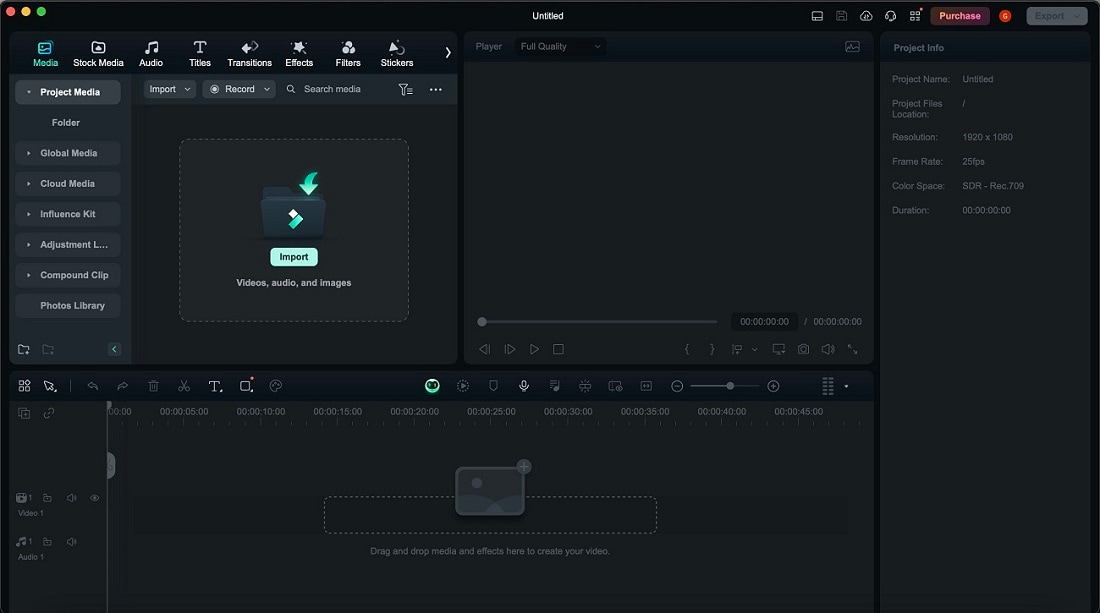
Функции и преимущества Wondershare Filmora
Вот преимущества, которые вы получите, используя Filmora:
- Средство удаления объектов с ИИ. С помощью искусственного интеллекта вы можете удалять из кадров такие объекты, как текст, водяные знаки, логотипы или людей. С помощью этого мощного инструмента вы сможете придать себе или объекту съемки неповторимый вид.
- Широкий набор инструментов для редактирования. Включает эффекты, переходы и многое другое. Filmora предлагает полный набор инструментов, которые помогают пользователям добавлять профессиональные штрихи к своим видео, такие как цветокоррекция, редактирование звука и анимационная графика.
- Высококачественных вариантов экспорта. Поддерживает различные форматы и разрешения. Пользователи могут экспортировать свои отредактированные видеоролики в различные форматы, подходящие для различных платформ, обеспечивая высокое качество воспроизведения на любом устройстве.
Пошаговое руководство по удалению размытия лица с помощью Wondershare Filmora
Посмотрите, как просто удалить размытие лица с видео с помощью Filmora:
- Шаг 1: Откройте Wondershare Filmora и создайте новый проект. Нажмите Импортировать, чтобы добавить свой видеофайл в медиатеку. Перетащите видеофайл на временную шкалу.

Примечание: Убедитесь, что формат видео поддерживается Filmora, чтобы избежать проблем с совместимостью.
- Шаг 2: Нажмите кнопку Настроить в левом нижнем углу. Затем перетащите значок Средство удаления объектов с ИИ на главную панель инструментов, чтобы сделать его доступным.

- Шаг 3: Теперь нажмите Удаление объектов с ИИ на панели инструментов. Откроется всплывающее окно, в котором вы увидите инструмент Smart Brush. Используйте его и обведите им размытые лица в вашем видео. Используйте инструмент Ластик, если во внешнем виде видео есть какие-либо несоответствия, которые вы хотели бы исправить вручную.
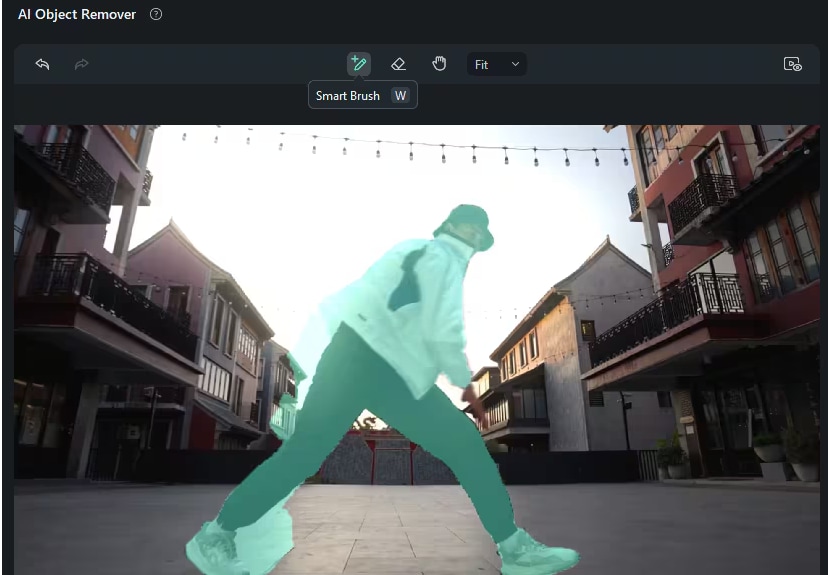
- Шаг 4: Предварительный просмотр вашего видео. Когда все будет готово, нажмите Удалить. Затем Экспортируйте свое видео; оно готово к публикации.
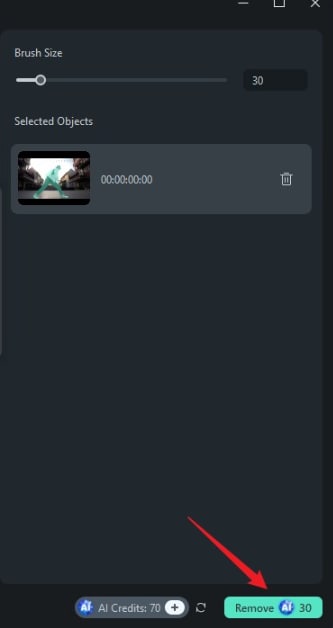
Выполнив этот процесс, вы сможете эффективно удалять размытые лица из видео с помощью Wondershare Filmora, в результате чего получится четкий и профессиональный контент, который будет выделяться на общем фоне.
Часть II: Как удалить размытые лица из видео онлайн
Онлайн-инструмента, такие как Clideo Video Clearer, предлагают удобное решение для тех, кто предпочитает не устанавливать программное обеспечение. Этот веб-инструмент позволяет устранить размытие лица прямо из браузера, что делает его доступным с любого устройства, подключенного к Интернету.
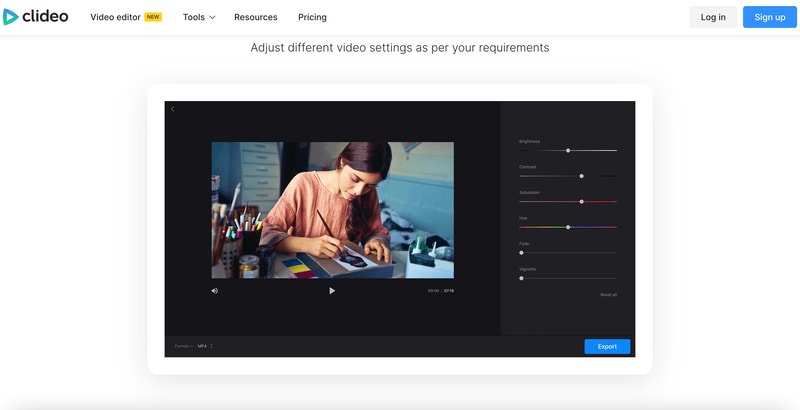
Шаги по удалению размытия лица с помощью Clideo
Посмотрите, как просто использовать Clideo для удаления размытых лиц из видео в Интернете:
- Шаг 1: Перейдите на веб-сайт Clideo Video Clearer. Нажмите Выберите файл, чтобы загрузить видео со своего компьютера или выбрать файл из облачного хранилища.
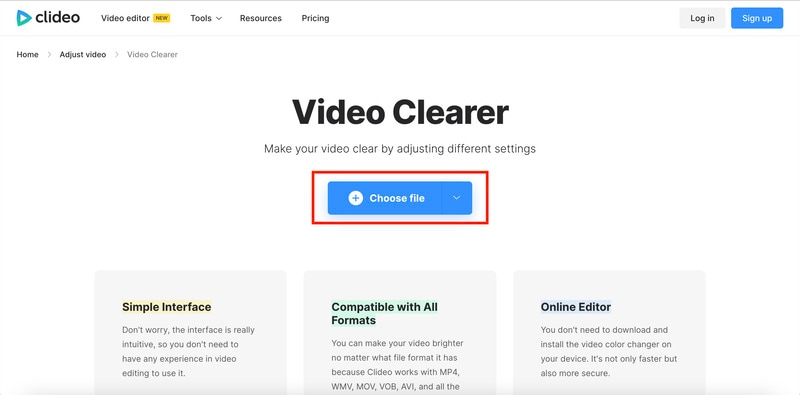
- Шаг 2: После загрузки видео используйте предоставленные инструменты для настройки яркости, Контрастности, насыщенности, Оттенки, Настройки затухания и виньетки. Интерфейс обычно включает ползунки или другие элементы управления для точной настройки качества видео.
Совет: Перед завершением просмотра предварительно просмотрите отредактированное видео, чтобы убедиться, что размытие было устранено надлежащим образом, а качество соответствует вашим ожиданиям.
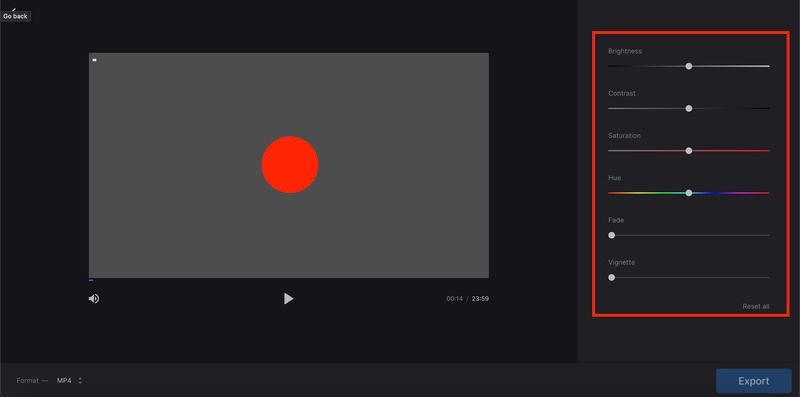
- Шаг 3: После выполнения настроек нажмите Загрузить, чтобы сохранить очищенное видео на вашем устройстве.
Используя Clideo Video Clearer, вы можете быстро и легко улучшить качество видео без установки дополнительного программного обеспечения.
Часть III: Как убрать размытие лица с видео на iPhone и Android.
PowerDirector - это надежное приложение для мобильных пользователей как на iPhone, так и на устройствах Android. Оно предоставляет ряд функций для редактирования видео, включая инструменты для повышения четкости видео и устранения размытия.
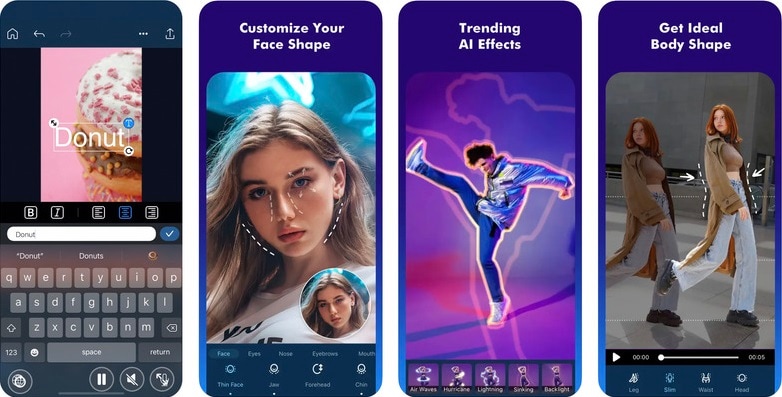
Шаги по удалению размытия лица с помощью PowerDirector
Узнайте, как удалить размытие лица из видео с помощью PowerDirector на вашем мобильном телефоне:
- Шаг 1: Загрузите и установите PowerDirector из App Store или Google Play Store. После этого запустите PowerDirector и начните новый проект, выбрав желаемое соотношение сторон и настройки проекта.
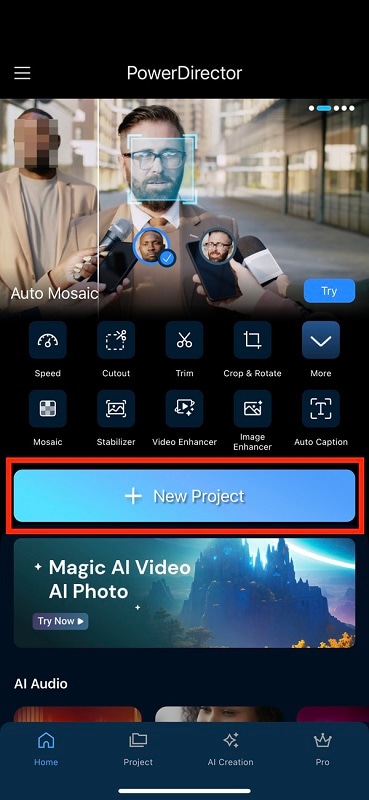
- Шаг 2: Нажмите на значок мультимедиа, чтобы импортировать видеофайл на временную шкалу. Вы можете выбрать видео из галереи вашего устройства или записать новое видео непосредственно в приложении.
- Шаг 3: После загрузки перейдите в нижнюю часть экрана и выберите инструмент Video Enhancer. Этот инструмент предоставляет различные ползунки и опции для точной настройки качества видео. Просмотрите отредактированное видео, чтобы убедиться, что размытие было эффективно удалено, а качество удовлетворительное.
Примечание: Для использования этой функции требуется учетная запись Pro.
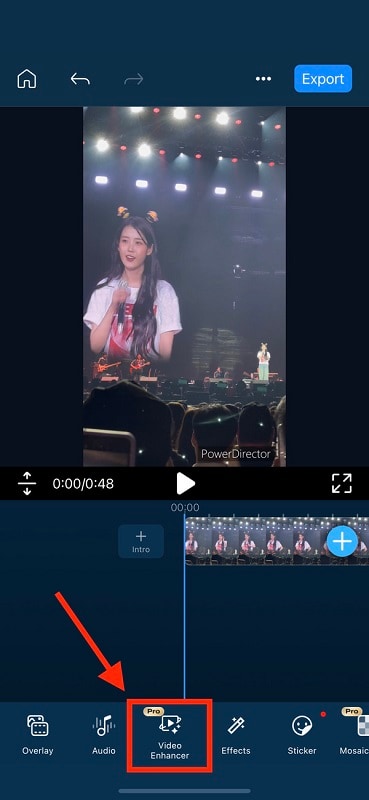
- Шаг 4: После выполнения настроек экспортируйте видео, нажав на значок экспорта. Выберите желаемое разрешение и формат, сохраните видео или поделитесь им непосредственно в социальных сетях.
Мобильное приложение PowerDirector позволяет редактировать и улучшать качество ваших видео на ходу, что делает его удобным решением для мобильных пользователей, которые хотят удалить размытые лица из видео.
Заключение
Удаление размытых лиц из видео имеет важное значение для создания сфокусированного, высококачественного контента, который привлекает зрителей. Независимо от того, используете ли вы программное обеспечение для настольных компьютеров, такое как Wondershare Filmora, онлайн-инструменты, такие как Clideo Video Clearer, или мобильные приложения, такие как PowerDirector, различные решения могут помочь вам добиться четких профессиональных результатов. Каждый метод имеет свой набор преимуществ, поэтому выбирайте тот, который наилучшим образом соответствует вашим потребностям.
В качестве наиболее полного и мощного варианта настоятельно рекомендуется Wondershare Filmora. Функция удаления видеообъектов с помощью искусственного интеллекта и обширные инструменты редактирования делают его отличным выбором для тех, кто пытается очистить свои видео от нежелательных объектов или лиц. Попробуйте и убедитесь, насколько это может изменить ваши проекты по редактированию видео, особенно если вы хотите легко удалять размытые лица из видео.
Видеоредактор, который делает процесс редактирования эффективным и увлекательным.




 Безопасность проверена | Загрузка бесплатно | Нет вредоносного ПО
Безопасность проверена | Загрузка бесплатно | Нет вредоносного ПО


